- Startseite
- /
- Artikel


Integrationsreferenz für den Hybrid-Kalenderdienst mit Google-Kalender
 In diesem Artikel
In diesem Artikel Feedback?
Feedback?Sie müssen keine Meetings verpassen, da sie in einer anderen App angesetzt wurden. Sie können den Hybrid-Kalenderdienst verwenden, um Benutzern und Räumen zwischen Webex Meetings und der Webex-App mit dem Google G Suite-Kalender eine umfassende Zusammenarbeit zu bieten.
Vorteile des Hybrid-Kalenders
Derzeit bietet die Integration die folgenden Hauptfunktionen:
-
Geben Sie Benutzern die Möglichkeit, ein Zusammenarbeitsmeeting mit jedem Kalender-Client anzusetzen, der mit dem Google G Suite-Kalender (Google Kalender) verbunden ist. Sie müssen keine Plug-Ins oder Erweiterungen installieren. Geben Sie ein Schlüsselwort in das Feld Standort ein (z. B. @webex oder @meet).
-
Zeigen Sie Benutzern in der Webex-App (Desktop und Mobil) und auf physischen Endpunkten eine Meeting-Liste an.
-
Öffnen Sie eine Benachrichtigung mit einer Beitreten-Schaltfläche, die auch als One Button to Push (OBTP) bezeichnet wird.
-
Aktualisieren Sie den Webex-App-Präsenzstatus eines Benutzers, wenn der Benutzer die Urlaubsantwort in Gmail aktiviert (manchmal als Abwesenheitsstatus bezeichnet).
Dieser Artikel gibt einen Überblick darüber, wie der cloudbasierte Hybrid-Kalenderdienst Google Kalender in die Webex-Cloud integriert, um diese Funktionen bereitzustellen.
Weitere Informationen zu den anderen Hybrid-Kalenderdienst-Integrationen finden Sie in den folgenden Artikeln:
-
Cisco Webex Hybrider Kalenderdienst mit Office 365 – Integrationsreferenz
-
Cisco Webex Hybrid-Kalenderdienst mit Microsoft Exchange-Integrationsreferenz (für Expressway-basierte Kalender-Connector-Bereitstellungen)
Die neuesten Informationen zu Funktionen und Bereitstellungen finden Sie unter https://www.cisco.com/go/hybrid-services-calendar.
Datenverarbeitung
Der Hybrid-Kalender empfängt Meeting-Details vom Kalendersystem und verwendet sie wie folgt:
- prüft den Ort und den Text des Meetings auf URIs und URLs zum Beitreten zum Meeting
- der Titel der Einladung als Meeting-Titel
- Start- und Endzeit, um den Meeting-Platz in der Meeting-Liste in der Webex-App und auf einigen Geräten anzuzeigen
- die eingeladenen Teilnehmer, um die Teilnehmerliste in die Meeting-Liste einzutragen
- die eingeladenen Teilnehmer, ihnen die Schaltfläche „Beitreten“ zu senden, wenn der Zeitpunkt gekommen ist
- den Text der Meeting-Einladung, um die Webex-Meeting-Tagesordnung auszufüllen
Der Dienst sendet verschlüsselte Daten an die Webex-Cloud (und speichert die Daten in verschlüsselter Form), um die Meeting-Liste und die Schaltfläche „Beitreten“ bereitzustellen.
Unverschlüsselte Daten werden vom Dienst nicht gespeichert oder übertragen. Vertrauliche Daten wie Meeting-Beschreibung, Meeting-Text und E-Mail-Adressen von Eingeladenen werden bei der Speicherung und Übertragung immer verschlüsselt.
Für die Datenverschlüsselung verwendet der Hybrid-Kalender denselben Webex-Cloud-Verschlüsselungsdienst, den die Webex-App verwendet. Daher bietet der Cloud Key Management Server (KMS) die Schlüsselverwaltung. Wenn Sie sich für die Bereitstellung der Hybrid-Datensicherheit entscheiden, bietet Ihr eigenes lokales KMS die Schlüsselverwaltung. (Weitere Informationen finden Sie im Sicherheitspapier zur Webex-App.)
Authentifizierung und Autorisierung während der Bereitstellung
Der Hybrid-Kalender verwendet den OAuth 2.0-Client-Anmeldeinformationsfluss für den Google-Autorisierungsserver.
Anwendungsauthentifizierungsprozess
Der Hybrid-Kalender wird als Anwendung bei Google registriert. Es verwendet ein Dienstkonto mit domänenübergreifender Delegierung, um die Benutzerzustimmung zu vermeiden. (Weitere Informationen finden Sie unter https://developers.google.com/identity/protocols/OAuth2ServiceAccount.)
Der Hybrid-Kalender muss über die folgenden Anwendungsberechtigungen verfügen:
|
Berechtigung |
Verwendung |
|---|---|
|
Benutzerkalender verwalten |
|
|
Verwalten von grundlegenden E-Mail-Einstellungen https://www.googleapis.com/auth/gmail.settings.basic |
|
In Control Hub können nur Administratoren mit privilegiertem Zugriff die Organisation eines Kunden für den Hybrid-Kalender bereitstellen. Ein Administrator muss die Kundennummer und Autorisierungsbereiche aus dem Control Hub kopieren und in den Bereich "API verwalten" der Administratorkonsole der Google G Suite einfügen.
Der Ablauf enthält die folgenden übergeordneten Schritte:
-
Mithilfe der Anmeldeinformationen für das Dienstkonto erhält die Anwendung Zugriffstoken auf Benutzerebene vom Google Authorization Server, um auf die Kalender der Benutzer zuzugreifen.
-
Die Anwendung verwendet das Zugriffstoken in Google Kalender API-Aufrufen, um auf Kalenderinformationen zuzugreifen.
Bereitstellungsprozess
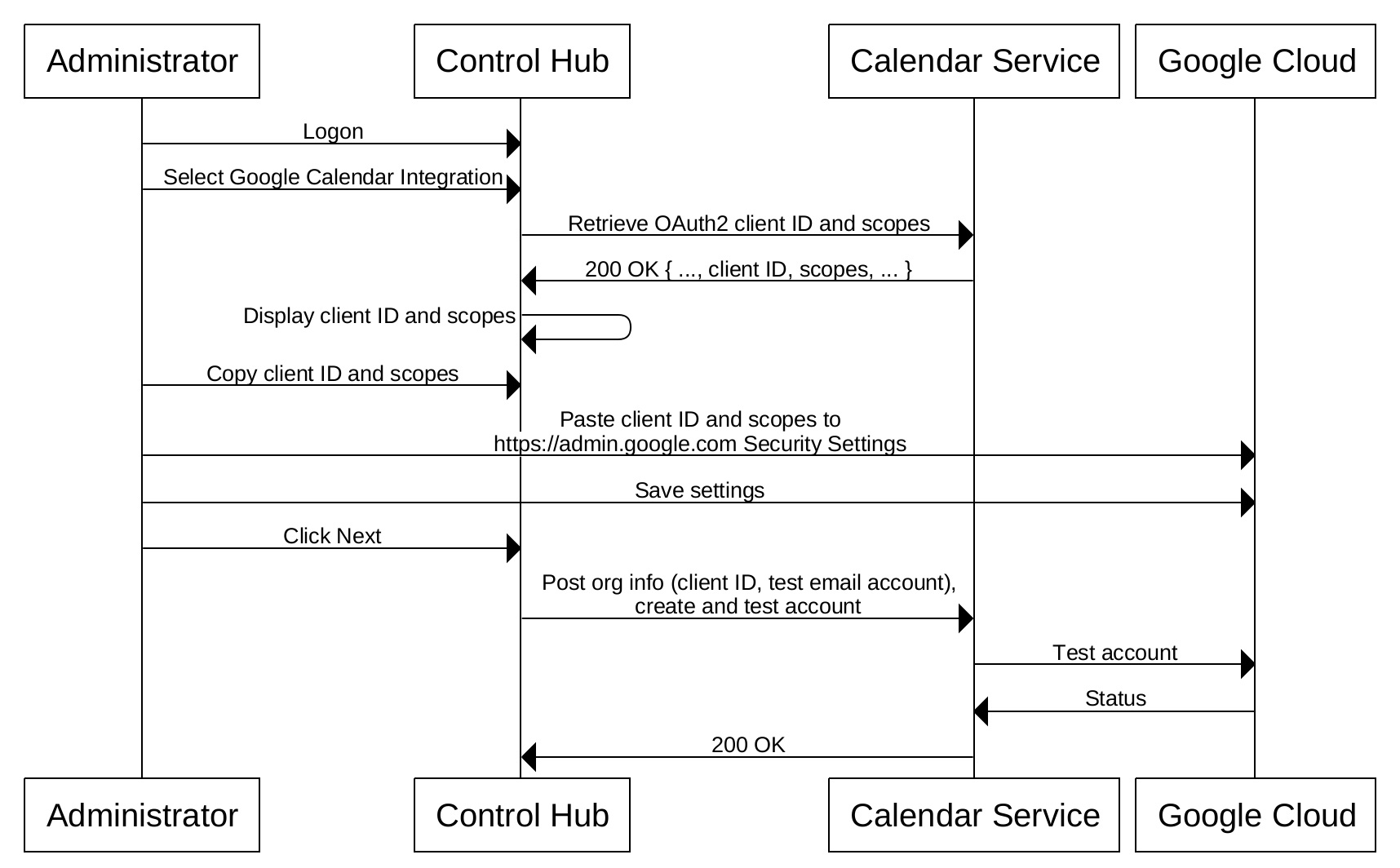
Benutzer für Kalenderzugriff aktivieren
Nachdem Hybrid Calendar erfolgreich als registrierte Anwendung bereitgestellt wurde, muss der Administrator explizit Benutzer aktivieren, damit der Dienst auf ihre jeweiligen G Suite-Kalender zugreifen kann.
Damit ein Benutzer erfolgreich für Kalenderzugriff aktiviert werden kann, müssen die folgenden Bedingungen erfüllt sein:
-
Die E-Mail-Adresse des Benutzers im Control Hub muss mit dem Google-Kalenderkonto im Google G Suite-Mandanten der Organisation übereinstimmen.
-
Der Administrator muss die Domäne in der E-Mail-Adresse des Benutzers verifiziert haben, ODER der Benutzer muss seine E-Mail-Adresse verifiziert haben, indem er sich erfolgreich bei der Webex-App anmeldet.
Durch die Aktivierung eines Benutzers wird der Hybrid-Kalender darüber benachrichtigt, dass er über die richtigen Berechtigungen für den Zugriff auf den Kalender des Benutzers in G Suite verfügt.
Eine erfolgreiche Validierung ist eine Voraussetzung für die Verwendung der Hybrid-Kalender-Funktionalität. Wenn der Dienst einen Benutzer nicht validieren kann, wird der Benutzer in den Fehlerstatus versetzt. Der Dienst erzwingt eine Richtlinie, um nur auf die Kalender von erfolgreich aktivierten Benutzern für die laufende Verarbeitung zu zugreifen.
Laufende Vorgänge
Der Hybrid-Kalender verwendet die Google Kalender REST API. Diese API unterstützt eine Vielzahl von Vorgängen mit Google Kalender. Der Hybrid-Kalender verwendet jedoch nur eine Teilmenge von Befehlen, die sich auf Kalender-Anwendungsfälle bezieht.
|
REST-API |
Verwendung |
|---|---|
|
Liste der Kalenderereignisse | |
|
Instanzen des angegebenen wiederkehrenden Ereignisses | |
|
Informationen zu einem einzelnen Ereignis in einem Kalender | |
|
Aktualisieren der Eigenschaften von Kalenderereignissen (einschließlich Beitrittsinformationen und erweiterte Eigenschaften). Mit diesem Vorgang wird auch der Status eines -Treffens akzeptiert/abgelehnt/vorläufig akzeptiert. | |
|
Erstellt ein Ereignis basierend auf einer einfachen Textzeichenfolge. | |
|
Abonnieren von Benachrichtigungen zu Änderungen im Kalender eines Benutzers | |
|
Benachrichtigungen über Änderungen am Kalender eines Benutzers deaktivieren | |
|
Ruft das Gebietsschema des Benutzers ab. | |
|
Ruft die Einstellungen des Urlaubs-Responders des Benutzers ab. | |
|
Erstellt eine Zugriffssteuerungsregel. | |
|
Löscht eine Zugriffskontrollregel. | |
|
Erstellt ein Event im Kalender. | |
|
Löscht ein Event aus einem Kalender. | |
|
Zeigt die Benutzerverfügbarkeit sowie den Status "Frei/Beschäftigt" für einen bestimmten Zeitraum an. | |


